如何在 Windows 11/10 上安裝 NPM
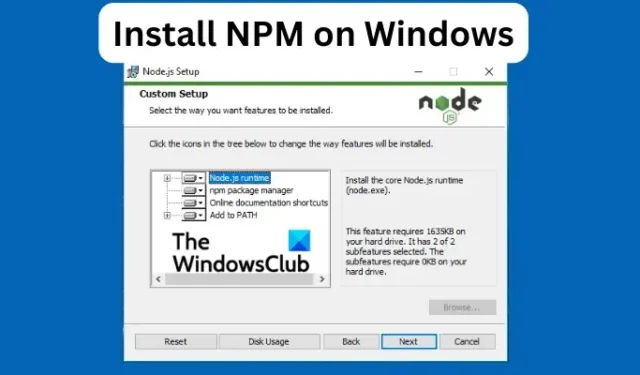
安裝 Node.js 後,節點包管理器(NPM) 就會安裝在您的 Windows 計算機上。它是 Node.js 模塊的包管理器,可以在 Windows PC 上運行。在本文中,我們將逐步向您展示如何在 Windows 11/10 上安裝 NPM 。
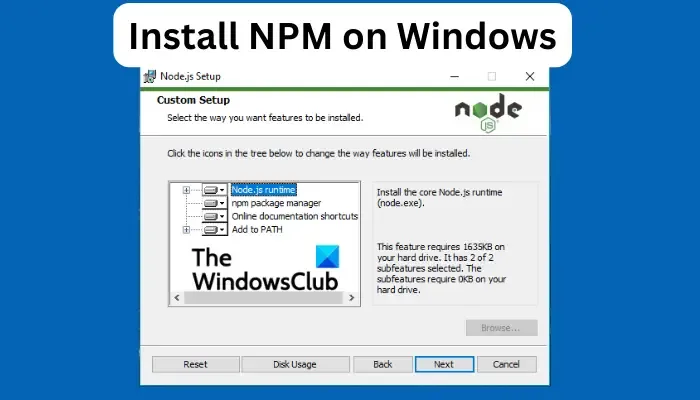
NPM 是 JavaScript 應用程序的註冊表和庫,具有用於與存儲庫交互的命令行,以幫助安裝和管理包版本和其他依賴項。該存儲庫用於在 Node.js 中發布開源項目。
為什麼要安裝 NPM?
可以自己管理您的項目包。然而,當項目增長時,你將只能處理部分項目。此時,您需要 NPM 來處理您的依賴項並管理您的包。使用 NPM,您可以在 package.json 文件中定義所有依賴項和包,當您想要開始時,您可以安裝 npm。
如何在 Windows 11/10 上安裝 NPM
當您安裝 Node.js 時,NPM 軟件就可以在您的 PC 上運行。要在 Windows 11 或 Windows 10 計算機上安裝 Node.js 和 NPM,請使用以下兩種方法之一:
- 使用 Node.js 安裝程序
- 使用巧克力味
讓我們詳細看看這些方法。
1]使用Node.js安裝程序
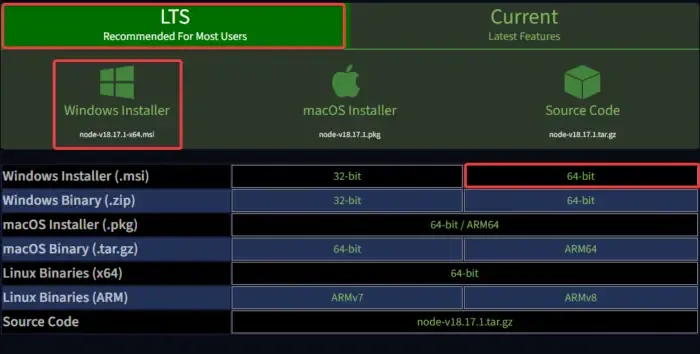
此方法涉及在客戶端操作系統上安裝 Node.js 庫。因此,要在 Windows 11 或 Windows 10 上下載並安裝 Node.js,請按照以下步驟操作:
- 打開瀏覽器並轉到官方 Node.js 下載頁面。
- 在這裡,找到正確的二進製文件。在這種情況下,請單擊“推薦大多數用戶使用 LTS”,然後下載 64 位Windows Installer (.msi ) 文件。
- 轉到瀏覽器下載並單擊文件以開始安裝過程。
- 當“打開文件 – 安全警告”嚮導出現時,單擊“運行”。
- 按照屏幕上的其他步驟完成安裝。
2]使用巧克力
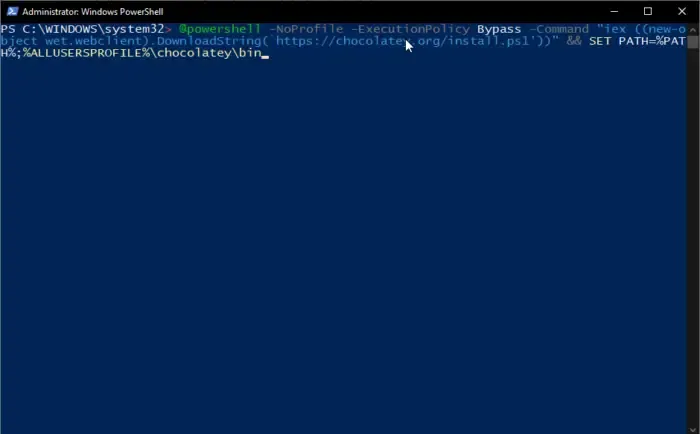
要在 Windows 11 或 Windows 10 上使用 Chocolatey 安裝 NPM,請使用以下簡單步驟:
在搜索框中搜索 Windows PowerShell,然後選擇以管理員身份運行。
一次運行以下命令:
@powershell -NoProfile -ExecutionPolicy Bypass -Command "iex ((new-object wet.webclient).DownloadString(‘https://chocolatey.org/install.ps1'))" && SET PATH=%PATH%;%ALLUSERSPROFILE%\chocolatey\bin cinst nodejs install
現在就這樣。希望其中一種方法適合您。
如何檢查是否安裝了NPM?
要檢查系統上是否安裝了 NPM,請在命令提示符或 Windows PowerShell 上運行命令C:\Users\Admin> node -v 。如果已安裝,您將在 PC 上收到有關 Node.js 的通知。如果您收到未安裝的消息,您可以手動添加路徑。
下一頁: Javascript:void(0) 是什麼意思 如何修復 Javascript:void(0) 錯誤?
Node.js 是做什麼的?
Node.js 可以執行多種操作,例如生成頁面內容和收集數據。它還可以添加、修改和刪除數據庫中的數據。最後,您可以使用 Node.js 在系統服務器上打開、刪除、創建、讀取、關閉和寫入文件。



發佈留言